Un foglio dati è una visualizzazione semplice dei dati disposti in righe e colonne. Se si fa doppio clic su una tabella nel riquadro di spostamento, Access la visualizza come foglio dati. Grazie alla loro presentazione compatta dei dati, i fogli dati funzionano bene quando vengono utilizzati come sottomaschere per visualizzare i dati dal lato "molti" di un relazione uno-a-molti. Questo articolo descrive come aggiungere fogli dati alle maschere in Access.
Per saperne di più
Visualizzare un esempio di foglio dati in una maschera
Si supponga di voler creare una maschera che mostri i dati sulle categorie di prodotti e su tutti i prodotti inclusi in tali categorie. I dati nella tabella Categorie rappresentano il lato "uno" della relazione, mentre i dati nella tabella Prodotti rappresentano il lato "molti" della relazione. Ogni categoria può avere molti prodotti.
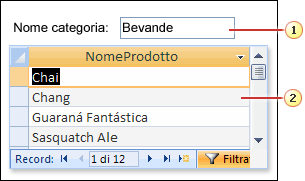
1. Nella maschera principale vengono visualizzati i dati relativi al lato "uno" della relazione.
2. Il foglio dati mostra i dati dal lato "molti" della relazione.
Trascinare un foglio dati in una maschera
Il modo più rapido per aggiungere un foglio dati esistente in una maschera consiste nell'aprire la maschera in visualizzazione Struttura e quindi fare clic, tenere premuto e trascinare una maschera foglio dati esistente dal riquadro di spostamento all'area di progettazione della maschera.
Se le relazioni sono impostate correttamente prima di iniziare questa procedura, Access imposta automaticamente le proprietà Collega campi secondari e Collega campi master con i valori corretti che collegano la maschera principale al foglio dati.
Le proprietà Collega campi secondari e Collega campi master sono vuote
Se Access non riesce a determinare come collegare il controllo sottomaschera alla maschera principale, lascia vuote le proprietà Collega campi secondari e Collega campi master del controllo sottomaschera. È necessario impostare queste proprietà manualmente.
Inserire un foglio dati in una maschera esistente usando la visualizzazione Layout
Se le relazioni tra le tabelle del database sono già state definite, è possibile aggiungere rapidamente un foglio dati a una maschera esistente usando la visualizzazione Layout. Quando si aggiunge un campo dal lato "molti" di una relazione a una maschera basata sul lato "uno" della relazione, Access crea automaticamente un foglio dati per visualizzare i record correlati.
-
Aprire la maschera esistente in visualizzazione Layout facendo clic con il pulsante destro del mouse su di essa nel riquadro di spostamento e quindi scegliendo Visualizzazione Layout dal menu di scelta rapida.
Se il riquadro Elenco campi non viene visualizzato:
-
Premere ALT+F8.
-oppure-
Nel gruppo Strumenti della scheda Struttura fare clic su Aggiungi campi esistenti.
Si noti che il riquadro Elenco campi divide le tabelle in sezioni: Campi disponibili per questa visualizzazione e, al di sotto, Campi disponibili nelle tabelle correlate. Nella parte inferiore del riquadro Elenco campi tutte le altre tabelle non direttamente correlate alla tabella principale sono elencate in Campi disponibili in altre tabelle.
-
-
Nella sezione Campi disponibili nelle tabelle correlate espandere la tabella contenente il primo campo desiderato nel foglio dati e trascinare il campo nella maschera. Access crea un foglio dati e vi aggiunge il campo.
-
Per aggiungere altri campi al nuovo foglio dati, è prima necessario fare clic sul foglio dati per selezionarlo. Si noti che Access riorganizza il riquadro Elenco campi in modo che i campi disponibili per il foglio dati si trovino nella parte superiore. Nella sezione Campi disponibili per questa visualizzazione trascinare gli altri campi desiderati nel foglio dati. Mentre si trascina ogni campo nel foglio dati, Access disegna una barra di inserimento per indicare dove verrà inserito il campo quando si rilascia il pulsante del mouse.
-
Continuare ad aggiungere campi alla maschera principale o al foglio dati facendo prima clic sulla maschera o sul foglio dati principale per selezionarlo e quindi trascinando il campo dal riquadro Elenco campi .
La sezione Campi disponibili in altre tabelle del riquadro Elenco campi contiene tabelle non direttamente correlate alla tabella o alla query su cui si basa la maschera selezionata. Se sono state definite tutte le relazioni tra tabelle valide nella finestra Relazioni, è probabile che i campi della sezione Campi disponibili in altre tabelle non siano selezioni valide per la maschera che si sta creando. Se si trascina un campo da questa sezione alla maschera, Access visualizza la finestra di dialogo Specifica relazione . Prima di procedere, è necessario immettere il campo o i campi che collegano le due tabelle. In questo caso, il riquadro Elenco campi non verrà più ordinato in sezioni in base alle relazioni predefinite. Potrebbe essere preferibile fare clic su Annulla in questa finestra di dialogo ed esaminare di nuovo le relazioni tra le tabelle. Per altre informazioni sulle relazioni, vedere l'articolo Creare, modificare o eliminare una relazione.
Inserire un foglio dati in una maschera esistente usando la visualizzazione Struttura
Usare questa procedura per aggiungere un foglio dati basato direttamente su una tabella o una query a una maschera esistente in visualizzazione Struttura.
-
Aprire la maschera in visualizzazione Struttura facendo clic con il pulsante destro del mouse sulla maschera nel riquadro di spostamento e quindi scegliendo Visualizzazione Struttura.
-
Se nel gruppo Controlli della scheda Progettazione è selezionato lo strumento Usa creazioni guidate Controllo, fare clic su di esso in modo che non sia selezionato.

Perché?
Se usato, la Creazione guidata Controllo sottomaschera crea un oggetto maschera distinto e basa il controllo sottomaschera su tale oggetto maschera. Al contrario, questa procedura crea un foglio dati basato direttamente su una tabella o una query anziché su una maschera.
-
Nel gruppo Controlli della scheda Struttura fare clic sul pulsante Sottomaschera/sottoreport.
-
Nella griglia di struttura della maschera fare clic nel percorso in cui si vuole inserire il foglio dati.
-
Riposizionare e ridimensionare il controllo sottomaschera trascinando i punti di controllo sui bordi e sugli angoli del controllo.
-
Modificare l'etichetta associata per il controllo sottomaschera facendo prima clic sull'etichetta, facendo doppio clic su di essa per selezionarne il testo e quindi digitando una nuova etichetta. Se si preferisce eliminare l'etichetta, fare clic sull'etichetta una sola volta e quindi premere CANC.
-
Se la finestra delle proprietà non è già visualizzata, premere F4 per aprirla.
-
Se il controllo sottomaschera non è selezionato, fare clic su di esso una volta per selezionarlo.
-
Nella scheda Dati della finestra delle proprietà fare clic sull'elenco a discesa Oggetto origine e quindi fare clic sulla tabella o sulla query da visualizzare nel foglio dati. Ad esempio, per visualizzare i dati della tabella Ordini, fare clic su Tabella.Ordini.
-
Se le relazioni sono impostate correttamente prima di iniziare questa procedura, Access imposta automaticamente le proprietà Collega campi secondari e Collega campi master con i valori corretti che collegano la maschera principale al foglio dati.
Le proprietà Collega campi secondari e Collega campi master sono vuote
Se Access non riesce a determinare come collegare il controllo sottomaschera alla maschera principale, lascia vuote le proprietà Collega campi secondari e Collega campi master del controllo sottomaschera. È necessario impostarle manualmente eseguendo le operazioni seguenti:
-
Aprire la maschera principale in visualizzazione Struttura.
-
Fare clic una volta sul controllo sottomaschera per selezionarlo.
-
Se la finestra delle proprietà non è attualmente visualizzata, premere F4.
-
Nella scheda Dati della finestra delle proprietà fare clic su (...) accanto alla casella della proprietà Collega campi secondari .
Verrà visualizzata la finestra di dialogo Collegamento campi sottomaschera.
-
Negli elenchi a discesa Campi master e Campi secondari selezionare i campi con cui collegare le maschere. In caso di dubbi sui campi da usare, fare clic su Suggerisci per consentire ad Access di determinare i campi di collegamento. Al termine, fare clic su OK.
Se il campo che si vuole usare per collegare le maschere non è visualizzato, potrebbe essere necessario modificare l'origine record della maschera master o secondaria per assicurarsi che il campo sia incluso. Ad esempio, se la maschera è basata su una query, assicurarsi che il campo di collegamento sia presente nei risultati della query.
-
Salvare la maschera principale e passare alla visualizzazione Maschera per verificare che funzioni come previsto.
-
-
Salvare la maschera facendo clic su Salva sulla barra di accesso rapido o premendo CTRL+S.
-
Passare a visualizzazione Maschera e verificare che il foglio dati funzioni come previsto.
Informazioni sulle differenze tra una maschera divisa e una maschera che contiene un foglio dati
Una maschera che contiene un foglio dati visualizza i dati di origini dati diverse, ma in genere correlate. Ad esempio, una maschera potrebbe mostrare dipendenti e potrebbe avere un foglio dati che mostra tutte le attività assegnate a ogni dipendente. Il foglio dati ha un'origine dati diversa dalla maschera che la contiene. Al contrario, una maschera divisa ha due sezioni, una maschera e un foglio dati, ma gli stessi dati vengono visualizzati in entrambe le sezioni. Le due sezioni tengono traccia tra loro e offrono due visualizzazioni diverse dei dati contemporaneamente.
Per altre informazioni sulla creazione e l'uso di una maschera divisa, vedere l'articolo Creare una maschera divisa.










